Aujourd’hui, 87% des e-commerçants reconnaissent que l’analyse des données de performance est cruciale pour le succès de leur boutique en ligne. Cette réalité s’impose à tous les propriétaires de sites PrestaShop qui souhaitent optimiser leurs ventes et comprendre le comportement de leurs clients.
Oui mais, la plupart des commerçants se contentent d’outils d’analyse basiques qui ne révèlent qu’une fraction de leur potentiel. Ils passent à côté d’informations précieuses sur le parcours d’achat, les abandons de panier et les leviers de conversion réels. Cette lacune peut coûter des milliers d’euros en opportunités manquées.
Heureusement, l’intégration de Matomo avec PrestaShop offre une solution complète et respectueuse de la vie privée pour transformer vos données en insights actionnables. Cette combinaison open source vous permet de reprendre le contrôle total de vos analytics tout en respectant le RGPD.
Pourquoi Choisir Matomo pour Votre Boutique PrestaShop
Les Avantages d’une Solution Open Source
Matomo se distingue comme l’alternative open source de référence aux solutions propriétaires d’analytics. Cette approche vous garantit une propriété complète de vos données, un aspect crucial dans un contexte où la confidentialité des informations clients devient un enjeu majeur. Contrairement aux solutions fermées, Matomo vous permet d’héberger vos données sur vos propres serveurs, éliminant ainsi les risques de fuite ou d’utilisation non autorisée.
L’aspect open source offre également une flexibilité incomparable pour personnaliser l’outil selon vos besoins spécifiques. Vous pouvez modifier le code source, développer des extensions sur mesure et adapter l’interface à votre workflow. Cette liberté technique se traduit par des économies substantielles à long terme, puisque vous n’êtes pas dépendant des tarifs évolutifs d’un fournisseur externe.
La communauté active de développeurs autour de Matomo garantit une évolution constante de la plateforme, avec des mises à jour régulières et un support technique collaboratif. Cette dynamique communautaire assure la pérennité de votre investissement technologique.
Conformité RGPD et Respect de la Vie Privée
L’intégration Matomo-PrestaShop répond naturellement aux exigences du RGPD sans configuration complexe. La solution propose des mécanismes de consentement granulaires qui permettent à vos visiteurs de choisir précisément quelles données ils acceptent de partager. Cette approche transparente renforce la confiance de vos clients tout en vous protégeant juridiquement.
Matomo intègre nativement des fonctionnalités d’anonymisation des adresses IP, de suppression automatique des données anciennes et de respect du « Do Not Track ». Ces paramètres peuvent être configurés directement depuis l’interface d’administration PrestaShop, simplifiant considérablement la gestion de la conformité.
La possibilité d’hébergement local de Matomo élimine complètement les transferts de données vers des serveurs tiers, un avantage décisif pour les entreprises européennes soumises aux réglementations strictes sur la protection des données.
Installation et Configuration de Matomo sur PrestaShop
Prérequis Techniques et Préparation
Avant d’installer Matomo sur votre boutique PrestaShop, vous devez vérifier que votre serveur dispose des ressources techniques nécessaires. Matomo requiert PHP 7.2 minimum (PHP 8.0 recommandé), une base de données MySQL 5.5+ ou MariaDB, et au moins 512 Mo de RAM disponible. Ces spécifications garantissent des performances optimales même avec un trafic important.
La préparation inclut également la création d’une base de données dédiée à Matomo, distincte de celle de PrestaShop. Cette séparation améliore les performances et facilite les sauvegardes. Vous devrez également configurer un sous-domaine ou un répertoire spécifique pour accéder à l’interface Matomo.
Il est recommandé de planifier l’installation pendant une période de faible trafic pour éviter toute interruption de service. La sauvegarde complète de votre site PrestaShop avant l’installation constitue une précaution indispensable.
Processus d’Installation Étape par Étape
L’installation de Matomo commence par le téléchargement de la dernière version stable depuis le site officiel. Décompressez l’archive dans le répertoire choisi sur votre serveur, puis lancez l’assistant d’installation en accédant à l’URL correspondante dans votre navigateur. L’assistant vous guide à travers les étapes de configuration de la base de données et de création du compte administrateur.
Une fois Matomo installé, vous devez installer le module PrestaShop correspondant. Téléchargez le module officiel « Matomo Analytics » depuis l’Addons Store de PrestaShop ou directement depuis le marketplace Matomo. L’installation du module se fait via l’interface d’administration PrestaShop, dans la section « Modules et Services ».
La configuration du module nécessite de renseigner l’URL de votre installation Matomo et votre token d’authentification. Ces informations créent la liaison entre votre boutique et votre instance Matomo, permettant la transmission automatique des données de tracking.
Configuration du Tracking E-commerce Avancé
Paramétrage des Objectifs et Conversions
La définition d’objectifs dans Matomo transforme vos données brutes en indicateurs de performance actionables. Pour une boutique PrestaShop, les objectifs essentiels incluent les achats, les inscriptions à la newsletter, les téléchargements de catalogues et les demandes de devis. Chaque objectif doit être configuré avec une valeur monétaire correspondant à sa contribution au chiffre d’affaires.
La configuration des entonnoirs de conversion permet de visualiser le parcours client complet, depuis la première visite jusqu’à l’achat. Cette analyse révèle les points de friction où les visiteurs abandonnent leur parcours, vous permettant d’optimiser ces étapes critiques. Par exemple, si 60% des visiteurs abandonnent au moment de créer un compte, vous pouvez simplifier ce processus ou proposer l’achat en tant qu’invité.
Matomo permet également de segmenter les objectifs par catégories de produits, sources de trafic ou profils clients. Cette granularité vous aide à identifier quels canaux marketing génèrent les conversions les plus rentables et à ajuster votre stratégie d’acquisition en conséquence.
Tracking Avancé des Produits et Catégories
Le tracking e-commerce de Matomo capture automatiquement les données détaillées de chaque transaction : produits achetés, quantités, prix unitaires, catégories et variations (taille, couleur, etc.). Cette richesse d’information permet d’analyser les performances au niveau le plus granulaire et d’identifier les produits stars de votre catalogue.
La configuration des catégories personnalisées dans Matomo vous permet de regrouper vos produits selon vos critères business : saisonnalité, marge, fournisseur ou segment client. Ces regroupements facilitent l’analyse des tendances et l’identification d’opportunités de cross-selling ou up-selling.
Le tracking des événements personnalisés enrichit encore l’analyse : ajouts au panier, utilisations de codes promo, consultations de fiches produits détaillées ou interactions avec les avis clients. Ces micro-conversions révèlent l’engagement réel de vos visiteurs et prédisent leur propension à acheter.
Analyse des Performances et Indicateurs Clés
KPI Essentiels pour Votre Boutique en Ligne
Les indicateurs de performance d’une boutique PrestaShop se structurent autour de quatre axes principaux : acquisition, comportement, conversion et rétention. Le taux de conversion global reste l’indicateur roi, mais sa compréhension nécessite une analyse segmentée par source de trafic, type d’appareil et catégorie de produits. Un taux de conversion de 2% peut masquer des écarts importants entre le mobile (1,2%) et le desktop (3,1%).
La valeur moyenne des commandes (AOV) et le chiffre d’affaires par visiteur constituent des métriques complémentaires essentielles. Matomo calcule automatiquement ces indicateurs et permet de les suivre dans le temps pour identifier les tendances saisonnières ou l’impact des actions marketing. L’évolution de l’AOV révèle l’efficacité de vos stratégies de montée en gamme et de vente additionnelle.
Le taux d’abandon de panier mérite une attention particulière car il représente souvent le plus gros gisement d’amélioration. Matomo trace précisément les étapes d’abandon et permet d’identifier si le problème provient des frais de port, de la complexité du processus ou de problèmes techniques.
Analyse Comportementale et Parcours Client
L’analyse des parcours clients dans Matomo révèle les chemins de navigation réels de vos visiteurs, souvent très différents de ceux que vous imaginez. La fonctionnalité « Flux de comportement » visualise les séquences de pages les plus fréquentes et identifie les points de sortie inattendus. Cette analyse comportementale guide l’optimisation de l’architecture de votre site et la mise en avant de vos produits phares.
La segmentation des visiteurs selon leur comportement (nouveaux vs récurrents, acheteurs vs prospects, mobile vs desktop) permet d’adapter votre stratégie à chaque profil. Les visiteurs récurrents qui ne convertissent pas révèlent souvent des freins spécifiques qu’une analyse qualitative peut résoudre.
Matomo propose également l’analyse des recherches internes, un indicateur précieux de l’intention d’achat. Les termes recherchés sans résultat révèlent des opportunités de catalogue, tandis que les recherches fréquentes indiquent les produits à mettre en avant dans votre navigation.
Optimisation des Performances Grâce aux Données
Identification des Leviers d’Amélioration
L’exploitation des données Matomo pour optimiser votre boutique PrestaShop commence par l’identification des pages à fort potentiel d’amélioration. Les pages avec un taux de rebond élevé mais un trafic important représentent des opportunités immédiates : une amélioration même modeste de leur performance impacte significativement vos résultats globaux.
L’analyse des sources de trafic révèle souvent des déséquilibres dans votre stratégie d’acquisition. Si 80% de votre trafic provient du référencement naturel mais que ces visiteurs convertissent moins bien que ceux des réseaux sociaux, vous pouvez réorienter vos efforts marketing vers les canaux les plus rentables. Cette approche data-driven optimise votre retour sur investissement publicitaire.
La segmentation temporelle des données identifie les créneaux de forte conversion et guide l’optimisation de vos campagnes. Si vos visiteurs du mardi soir convertissent 40% mieux que la moyenne, concentrer vos efforts publicitaires sur cette période maximise l’efficacité de votre budget.
Tests A/B et Optimisation Continue
Matomo intègre nativement des fonctionnalités de tests A/B qui permettent de valider scientifiquement vos hypothèses d’optimisation. Ces tests peuvent porter sur tous les éléments de votre boutique : couleurs des boutons d’achat, formulations des call-to-action, organisation des fiches produits ou processus de commande. La rigueur statistique de Matomo garantit la fiabilité des résultats et évite les conclusions hâtives.
L’optimisation continue s’appuie sur des cycles courts de test-mesure-ajustement. Plutôt que de refondre complètement votre site, cette approche incrémentale permet d’améliorer progressivement chaque élément tout en mesurant précisément l’impact de chaque modification. Cette méthode limite les risques tout en maximisant les gains cumulés.
La documentation systématique des tests et de leurs résultats constitue une base de connaissances précieuse pour votre équipe. Ces apprentissages guident les développements futurs et évitent de reproduire les erreurs passées.
Maintenance et Évolution du Système d’Analytics
Surveillance des Performances Techniques
La maintenance de votre installation Matomo-PrestaShop nécessite une surveillance proactive des performances techniques. Le volume croissant de données peut impacter les temps de réponse de votre site si la configuration n’est pas optimisée. La mise en place d’alertes automatiques sur les temps de traitement et l’espace disque utilisé prévient les dégradations de performance.
L’archivage régulier des données anciennes maintient la réactivité de l’interface tout en préservant l’historique pour les analyses de tendances. Matomo propose des outils d’archivage automatique configurables selon vos besoins de rétention et vos contraintes techniques.
La surveillance des logs d’erreur révèle les dysfonctionnements potentiels avant qu’ils n’impactent la collecte de données. Une interruption de tracking, même brève, peut fausser vos analyses et compromettre vos décisions business.
Évolution des Besoins d’Analytics
L’évolution de votre boutique PrestaShop s’accompagne naturellement d’une complexification de vos besoins d’analyse. L’ajout de nouveaux canaux de vente (marketplaces, magasins physiques, applications mobiles) nécessite une adaptation de votre configuration Matomo pour maintenir une vision unifiée de vos performances.
L’intégration avec d’autres outils de votre écosystème e-commerce (CRM, ERP, outils email) enrichit vos analyses et permet une approche plus holistique de la performance. Ces connexions révèlent des corrélations invisibles dans une analyse isolée et ouvrent de nouvelles opportunités d’optimisation.
La formation continue de vos équipes aux nouvelles fonctionnalités de Matomo garantit l’exploitation optimale de votre investissement. L’analytics évolue rapidement, et maintenir vos compétences à jour vous permet de tirer parti des innovations pour devancer vos concurrents.
L’intégration de Matomo avec PrestaShop représente bien plus qu’un simple outil de mesure : c’est un véritable levier de croissance qui transforme vos données en avantage concurrentiel. Cette solution open source vous offre une maîtrise complète de vos analytics tout en respectant la vie privée de vos clients. Pour accompagner cette démarche d’optimisation et maximiser le potentiel de votre boutique en ligne, notre Agence PrestaShop vous propose un accompagnement personnalisé dans l’implémentation et l’exploitation de vos outils d’analyse.

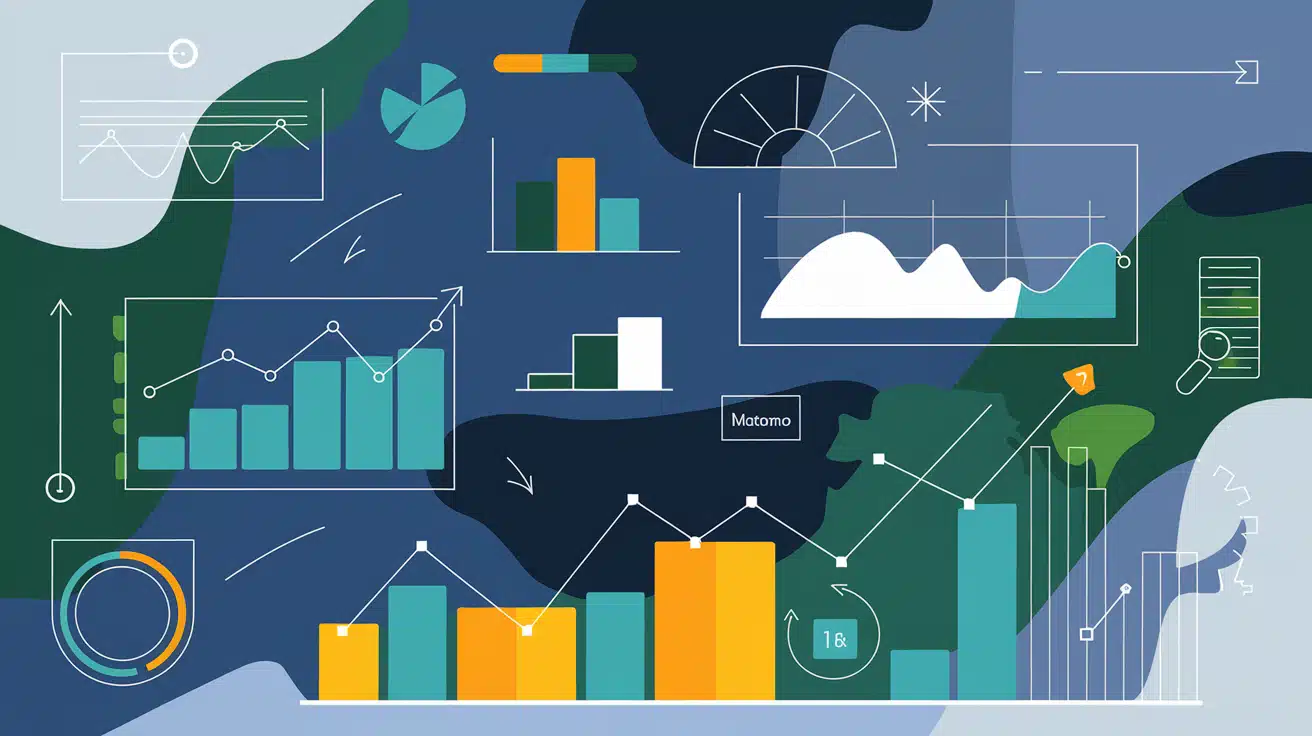











0 commentaires